DaVinci Resolveで声だけを分離する方法
この記事を読むとできるようになること
ノイズのある音声データから、人の声だけを目立たせることができます。
DaVinci Resolveで音声を分離する手順
前提
「Voice Isolation」機能を使います。
「Voice Isolation」が使用可能なページは次のとおりです。
- Mediaページ
- Editページ
- Fairlightページ
具体的な手順
分離したい音声クリップをクリックして選択します。
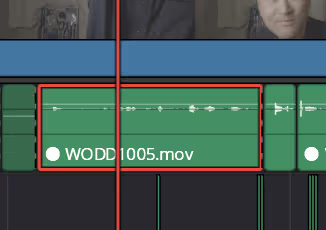
右上のタブで「Inspector」、その下のタブで「Audio」を選択します。
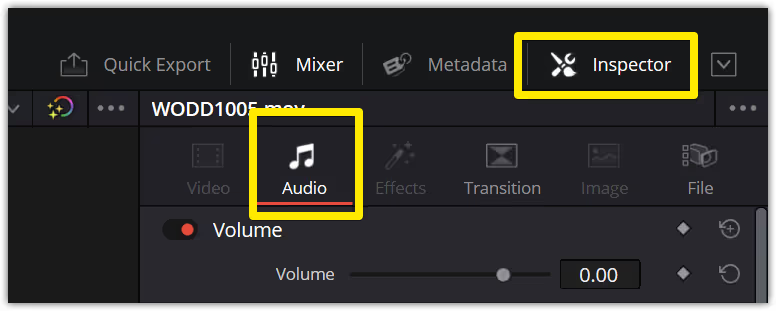
「Voice Isolation」をオンにします。
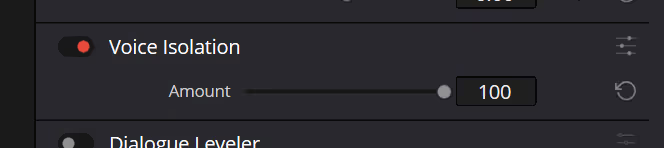
簡単すぎて拍子抜けですが、これで終わりです。
注意点
ASMRのように吐息混じりのままにしておきたい場には不向きです。その場合はNoise Reductionを使ったり、サードパーティ製のプラグインを使って編集しましょう。筆者はiZotope RX Elementsを使うこともあります。